
很多用户在使用电脑时,可能会遇到系统崩溃、重装操作系统等问题。在这样的情况下,拥有一张可启动的Win7系统U盘,可以帮助我们快速而方便地重装系统。本文将为您详细讲解如何制作Win7系统U盘,让我们一起来看看吧!

在开始之前,首先需要进行一些准备工作:
1. 准备U盘:确保您手中的U盘至少有4GB的容量,并且在制作过程中,U盘上的数据将被完全擦除,所以请务必提前备份重要文件。
2. 下载Win7镜像文件:可以从微软官网或一些其他正规的软件下载网站下载Win7的ISO镜像文件。确保您下载的是与您电脑兼容的版本。
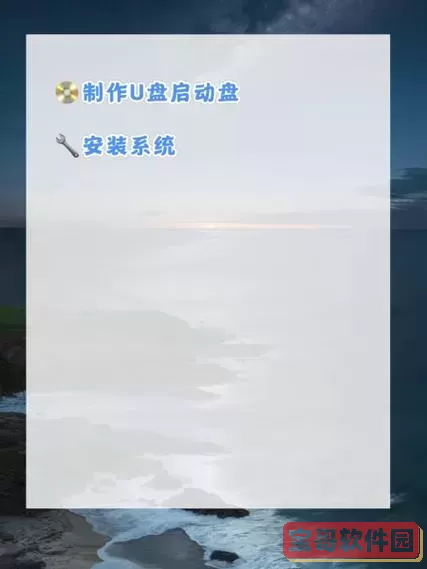
3. 下载制作工具:我们需要一款U盘启动制作工具来帮助我们完成制作。推荐使用“Rufus”或“UltraISO”等工具,它们使用简单且功能强大。
以下以“Rufus”工具为例,详细说明如何制作Win7系统U盘:
1. 下载并打开Rufus:访问官方网站下载Rufus的最新版本,下载完成后直接运行,无需安装。
2. 插入U盘:将准备好的U盘插入电脑的USB接口,Rufus会自动识别到您的U盘。
3. 选择设备:在Rufus界面中,选择您的U盘。在“设备”选项下拉框中,可以选择您插入的U盘,确保无误。
4. 选择启动类型:在“启动选择”选项中,点击“选择”按钮,然后找到并选择之前下载的Win7 ISO镜像文件。
5. 设置分区方案:在“分区方案”中,通常选择“MBR”即可,适用于BIOS和UEFI系统。如果您不确定,请根据自己的设备选择相应的分区方案。
6. 格式化选项:在“文件系统”中选择“FAT32”或“NTFS”,建议选择“FAT32”,以提高兼容性。可以给U盘设置一个卷标,便于区分。
7. 开始制作:检查所有设置无误后,点击“开始”按钮。Rufus会提醒您,所有数据将被擦除。确认后,制作过程将开始,时间长短取决于ISO镜像的大小和U盘的读写速度。
8. 制作完成:制作完成后,Rufus会提示您“完成”,这时可以安全拔出U盘。您现在手中已经拥有了一张可启动的Win7系统U盘!
制作完成后,您可以使用该U盘来重装Windows 7系统,具体步骤如下:
1. 插入U盘:将制作好的Win7系统U盘插入需要重装系统的电脑。
2. 启动U盘:重启电脑,并在启动时按下相应的快捷键(如F2、F12、Delete等)进入BIOS设置,将U盘设置为首选启动设备。
3. 进入安装界面:保存设置后,电脑将从U盘启动,进入Windows 7的安装界面。根据提示,选择语言、时区及输入法,点击“下一步”。
4. 安装系统:选择“现在安装”,并根据提示完成后续的安装步骤。安装过程中,会询问您是否需要格式化硬盘,建议选择格式化以确保新系统的干净安装。
5. 完成安装:安装完成后,您需要进行一些基本设置,如创建用户账户、设置密码等,最终进入Windows 7的桌面。
通过以上步骤,您已经成功制作了Win7系统U盘,并学会了如何使用它进行系统重装。这不仅可以帮助解决一些系统问题,还能让您的电脑焕然一新。在操作过程中,请务必仔细阅读每一步的提示,以免出现不必要的错误。如果您在过程中遇到问题,欢迎随时咨询相关技术人员或查阅网上的教程。祝您顺利重装系统,享受顺畅的电脑使用体验!